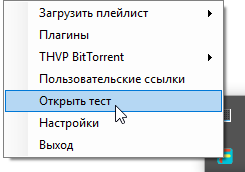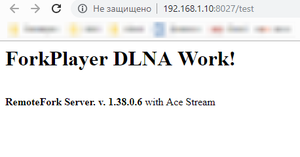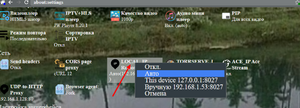RemoteFork для PC и Android
RemoteFork это вспомогательная программа для работы ForkPlayer на смарт тв.
— облегчает запуск с ресурсов требующих ДНС и некоторых других ресурсов (торренты, торрент тв, tree.tv)
— загрузка плейлистов с компьютера во внешние закладки, регистрация на сайте при этом не обязательна
— доступ к плейлистам,файлам компьютера с ForkPlayer
— плагины, работа сайтов явно требующих ремотефорка, торрент трекер рутор
Содержание
- 1 RemoteFork 1.38.0.9 Windows
- 2 Mac OS Mono — устаревшая версия без поддержки торрентов
- 3 Android RemoteFork .APK
- 4 RemoteFork PHP (ограниченная версия) для установки на роутер/NAS
- 5 RemoteFork 1.40 для Windows (альтернативная версия)
- 6 Настройка Fork для работы с RemoteFork
- 7 Нет связи ForkPlayer c RemoteFork
- 7.1 Компьютер/Android блокирует исходящие запросы RemoteFork
- 7.1.1 Тестовая страница RemoteFork
- 7.1.2 Для Android RemoteFork адрес тестовой страницы
- 7.1.3 IP адрес RemoteFork в настройках ForkPlayer должен быть доступным по вашей локальной сети (не 127.0.0.1)
- 7.1.4 Открыть Тестовую страницу на другом устройстве в локальной сети
- 7.2 ТВ блокирует доступ к локальной сети (некоторые Philips)
- 7.1 Компьютер/Android блокирует исходящие запросы RemoteFork
- 8 Статический IP адрес RemoteFork
RemoteFork 1.38.0.9 Windows[править]
- RemoteFork1.38.0.9_ace.zip RemoteFork1.38.0.9_ace.zip (2023) c поддержкой torrent ссылок. Исправлено автоматическое определение IP, добавлен установщик для Tizen
- RemoteFork1.38.0.6_ace.zip RemoteFork1.38.0.6_ace.zip
- Исправления парсера ссылок
- Добавлена поддержка magnet ссылок и другие мелкие исправления
- Исправлено воспроизведение локальных файлов с ПК
- Исправлен Выход и иконка приложения
- Добавлена поддержка torrent ссылок (в своих плейлистах вставлять ссылку вида
torrent://http_url_to_torrentилиtorrentb64://b64encodetorrentfileили magnet) Пример m3u листа - В стартовом меню форкплеера добавится rutor
- Если не установлено ранее Скачать ace stream
- Автозапуск при старте Windows (необходим запуск приложения от имени администратора)
- Архив необходимо распаковать в какую-то папку и запускать оттуда
- Необходим Net Framework 4.6 и выше
- Для работы плагина AceTorrentPlay (ORAMAN) и torrent tv включите его в плагинах RemoteFork и установите http://acestream.org/
- Добавлен пункт Через внешний сервер (ограниченный режим без плагинов, thvp и др.), для тех у кого не получается напрямую по локальной сети соединить ПК и ТВ
- Ранние версии с https://github.com/ShutovPS/remote_forkplayer/releases
- THVP BitTorrent сервер запускается автоматически c RemoteForkа и помещается в трей. В ForkPlayer в стартовом меню должен появиться сайт Rutor
Mac OS Mono — устаревшая версия без поддержки торрентов[править]
Скачать для Mac OS X (v1.3.2) RemoteFork-mono.zip
- Необходимо установить библиотеку Mono for Mac OS X is available as a Mac Package (.pkg)
- Запуск
скрипту runRemoteFork, назначив ему права 755
Android RemoteFork .APK[править]
Скачать для Андроид (v1.38.0.4) aRemoteFork1.38.0.4.apk c плагинами и поддержкой torrent, magnet ссылок (30.11.2017)
Или версия для Андроид 9 http://forkplayer.tv/apps/aRemoteFork1.38.0.4.1.apk
- Исправлены адреса торрент-тв и nnm-club
- При ошибке Приложение с таким названием уже установлено и имеет конфликтную подпись — удалите старую версию
- Для работы плагинов необходимо установить AceStream-3.1.19.0-universal.apk
- Обновлена обработка ресурсов аналогично windows версии ремотефорка
- Для предотвращения отключения ремотефорка при блокировке телефона:
Зайдите в настройки / Об устройстве и 5 раз подряд кликните Номер сборки для включения режима разработчика
В Параметры разработчика включите опцию Не выключать экран во время зарядки (Активный режим)
Подключите зарядку и включите экран
RemoteFork PHP (ограниченная версия) для установки на роутер/NAS[править]
RemoteFork that can be run with PHP on Linux/router/NAS https://github.com/bobi/ForkPlayer
RemoteFork 1.40 для Windows (альтернативная версия)[править]
RF_win-x64.zip скачать
github
После запуска RemoteForkCP нужно на пк зайти в браузере по http://127.0.0.1:8027/ и выбрать доступный с сети локальный IP нашего пк и включить DLNA и прочее, что необходимо
Настройка Fork для работы с RemoteFork[править]
На тв в настройках Fork на вашем ТВ нужно выставить Local IP Remote&DLNA в «Авто» если IP адрес будет неправильно определен то введите его вручную
— Если ТВ не видит телефон (перечеркнутые компьютеры возле часов) то нажмите на Stop service потом Start service после перезапустите форкплеер на тв
Нет связи ForkPlayer c RemoteFork[править]
Тест RemoteFork v1.38.0.6
Тестовая страница RemoteFork
Просмотр по какому IP адресу обращается ForkPlayer за поиском RemoteFork
Выбор из нескольких IP в настройках RemoteFork v1.38.0.6
Компьютер/Android блокирует исходящие запросы RemoteFork[править]
Тестовая страница RemoteFork[править]
Проверьте работает ли ремотефорк нажав в его контекстном меню на Открыть тест, в браузере должна открыться Тестовая страница RemoteFork. Если не открывается то смотрите в настройки антивируса и брандмаузера
Для Android RemoteFork адрес тестовой страницы[править]
будет http://Ваш IP RemoteFork:8027/test, например http://192.168.1.127:8027/test
IP адрес RemoteFork в настройках ForkPlayer должен быть доступным по вашей локальной сети (не 127.0.0.1)[править]
Проверьте правильный ли IP адрес RemoteFork указан в настройках ForkPlayer, он должен совпадать с IP в адресе Тестовой страницы,
быть доступен извне в локальной сети и похожим на IP адрес роутера. Например если у роутера 192.168.1.1 то у компьютера будет 192.168.1.Х если это не так то выберите другой IP адрес в настройках RemoteFork
Открыть Тестовую страницу на другом устройстве в локальной сети[править]
Тестовая страница RemoteFork должна открываться на всех устройствах в вашей локальной сети ( например в браузере на другом телефоне, компьютере)
ТВ блокирует доступ к локальной сети (некоторые Philips)[править]
Если удостоверились что компьютер не блокирует RemoteFork
Старые ТВ Philips, DEXP, Hisense могут не работать с локальными ip адресами (можно проверить открыв в браузере адрес админки вашего роутера) соответственно с remotefork Присваиваете роутеру адрес 100.000.000.001 с маской 255.255.255.240
Статический IP адрес RemoteFork[править]
Для более стабильного подключения желательно чтобы устройство с ремотефорком (ПК или андроид) имело статический ip адрес. Привязываем IP-адрес устройству в настройках роутера
ForkPlayer — отличный проект от разработчиков из одноименной студии forkplayer.tv. Здесь пользователи могут просматривать в одном месте различный видеоконтент со всего интернета. В программе есть много приятных функций делающих просмотр более комфортным. Скачайте ForkPlayer для компьютера и оцените все достоинства этого проекта.
Разработчики этого проекта выпустили его для мобильных платформ на ОС Android, но в этой статье вы узнаете, как скачать его на десктоп. Оценивать все полезные функции приложения гораздо приятнее на большом мониторе десктопа или ноута. А управление всеми действиями посредством мыши и клавиатуры сделает процесс использования намного комфортнее и удобнее.
О приложении
В проекте предусмотрена функция Smart TV. Это позволит вам без проблем выходить в интернет с телевизионного устройства сохраняя при этом все функции доступа. А еще данная опция позволит синхронизировать ваш ТВ с другими доступными устройствами, например, с планшетом, смартфоном и компьютером. Но чтобы эта функция отлично работа потребуется установить еще одну утилиту под названием Remote Fork Player. Она позволит связать все ваши устройства между собой.
В программе ForkPlayer на ПК вы сможете создавать свои индивидуальные плейлисты, которые можно будет просматривать на всех подключенных к одной сети устройствах. Все добавленные видео в плейлист можно просматривать во вкладке «Внешние закладки».
Видео-обзор
Возможности приложения на ПК
Войдя первый раз в приложение, вы окажитесь в главном меню. Здесь будут находиться ярлыки различных сайтов с фильмами, сериалами, различными музыкальными композициями и так далее. Их количество и разнообразие содержащегося там контента порадует пользователей. Среди этих ярлыков вы увидите также самые знаменитый видеохостинги, к примеру, YouTube. Внизу окна программы будет панель с управлением и клавишами навигации.
Очень простой и доступный для любого пользователя интерфейс позволит за пару минут разобраться со всеми тонкостями функционала и приступить к просмотру интересующего контента. Если войти в настройки, то окно программы поделится на две части, где в первой будет перечень доступных настроек, а во второй подпись к каждой из них, так что вы не запутаетесь.
Чтобы начать использовать функционал сервиса, нужно выполнить несколько действий после его установки:
- Запустите через эмулятор приложение Форк Плеер.
- Дождитесь появления соответствующего значка в трее.
- Кликните по нему и отметьте пункт «Включить Fork DLNA». Затем щелкните на кнопку «Проверить».
- При появлении сообщения «ForkPlayer DLNA Work!» будьте уверены, что все заработало. Присоединение к ТВ будет происходить несколько минут. И при успешном результате подключения на телевизоре справа в углу появится иконка установленного соединения.
- Далее, нужно кликнуть по этой иконке и выбрать пункт «DLNA». Этот пункт открывает доступ ТВ ко всем файлам на вашем ПК.
Полезно знать!
Также стоит отметить, что перед использованием программы, следует разрешить ей доступ к брандмауэру Windows, иначе она не будет функционировать на компьютере.
В ФоркПлеере на компьютере присутствует огромное количество особенностей и функций:
- Возможность просматривать любой качественный, разрешенный и бесплатный контент.
- Удобная система поиска.
- Возможность использования функционала проекта на большом мониторе десктопа или ноутбука.
- Удобное управление всеми функциями посредством мыши и клавиш.
- Поддерживается множество языков, в том числе и русский.
- Наличие функции родительского контроля.
- Существует множество различных параметров, которые можно настраивать.
- Функция «картинка в картинке».
- Возможность создания собственных плейлистов. Их можно воспроизводить с любого синхронизированного устройства.
- Воспроизведение файлов с внешних носителей и внутренней памяти ТВ устройства.
- Подключение к социальной сети Вконтакте. Это позволит запускать контент, содержащийся в этой соцсети.
- Наличие встроенного магазина TV-приложений. Он называется ForkStore App Market и здесь находиться множество интересных программ, которые можно очень просто установить.
Преимущества и недостатки
Преимущества
У данного проекта есть масса достоинств:
- Регулярное обновление базы сайтов и видеохостингов, которые адаптированы для Smart TV.
- Наличие огромного количества пользовательских настроек, позволяющих любому человеку подобрать приятный дизайн программы, чтобы все полностью соответствовало удобству использования и другим индивидуальным требованиям.
- Бесплатное воспроизведение легального мультимедиа контента с высоким качеством.
- Наличие нескольких встроенных видеоплееров.
- Простой и интуитивно понятный интерфейс.
- Простота использования.
- Полностью русифицирован.
- Создание и сохранение плейлиста.
- На сохраненный список воспроизведения ссылку можно установить в самой программе.
Недостатки
Но как и в любом другом, аналогичном проекте замечено несколько недостатков, а именно:
- Сложность запуска. Нужно выполнить несколько действий перед тем, как начать использовать доступный функционал проекта. В этом обзоре описаны все шаги.
- Нельзя одновременно открывать несколько плейлистов. Вы можете воспроизводить контент только из одной группы.
Чтобы установить ФоркПлеер для Windows потребуется загрузить дополнительную программу, так как этот проект заточен под использование на Android устройствах. На данной страничке в свободном доступе находится утилита, способная эмулировать OC Android и открывающая доступ всем юзерам к загрузке на десктоп любых игры и приложений из мобильного магазина Гугл Плей. В настоящий момент, лучшим софтом, обладающим таким функционалом, считается Play Market на компьютер.
Внимание!
Перед тем как насладиться огромным функционалом софта, необходимо выбрать подходящий язык интерфейса и пройти процедуру авторизации. Для того чтобы зайти в систему необходимо вбить логин и пароль от учетной записи Google или создать новую запись непосредственно в проекте.
Способ 1
- Загрузив инсталлятор эмулирующего софта на ПК вам необходимо начать процедуру установки. Данное действие не отнимет у вас много времени и юзеру необходимо только лишь согласиться с лицензией и выбрать папку на диске, куда лучше будет поместить все файлы программы. Запустить эмулятор можно двойным нажатием лкм по значку программы на рабочем столе.
- Оказавшись в главном окне эмулятора, вверху отыщите панель с закладками и перейдите во вкладку «Центр приложений». Вверху этого окна находится строка поиска, куда нужно ввести название приложения, а именно «ForkPlayer».
- После этого нажмите кнопку с изображением лупы. Среди найденных вариантов аналогичных сервисов необходимо выбрать нужный и перейти на него.
- На страничке с проектом кликните по кнопке инсталляции, которая находится под описанием приложения. Полностью установленный проект можно запустить из вкладки «Мои приложения».
Способ 2
Если в поиске по внутреннему каталогу эмулятора приложение не нашлось или оно не доступно пользователю из-за территориальных ограничений, то можно использовать еще один легкий способ загрузки. На этой странице вы можете скачать архив с APK файлом приложения. После распаковки файлов из архива нужно запустить ранее проинсталлированный эмулятор. Если вы его не установили, то можно запустить файл установщик, который тоже находится в архиве. После входа в программу откройте вкладку «Мои приложений» и активируйте кнопку, которая отвечает за импорт файлов формата .apk. В проводнике укажите необходимый файл и дождитесь окончания автоматической установки. Открыть приложение можно в той же вкладке.
Важно!
В архиве находиться текстовый файл инструкции. Воспользовавшись ее указаниями можно за несколько минут все корректно установить и насладиться функционалом приложения.
Подведем итог
Если вам надоели бесконечные рекламные ролики при просмотре любимого фильма, то вам идеально подойдет ForkPlayer. Здесь вы сможете просматривать любой бесплатный видеоконтент со всего интернета. Вам больше не придется ждать любимого ток шоу или сериала по телевизору, вы можете просто найти его через поиск в сервисе и насладиться неограниченным просмотром. Здесь есть огромный набор приятных функций, делающих просмотр видео и прослушивание музыки более комфортным. Вы сможете синхронизировать между собой различные доступные устройства и использовать приложение на любом удобном. Скачайте ForkPlayer для компьютера и оцените все достоинства этого отличного и простого в использовании проекта.
Скачать ForkPlayer на компьютер
| Цена: | Бесплатно |
| Операционная система: | Windows 7, Windows 8.1, Windows 10 |
| Разработчик: | forkplayer.tv |
| Русский язык: | Есть |
ForkPlayer – проигрыватель, для установки которого необходим телевизор с поддержкой технологии SmartTV. С его помощью становятся доступными онлайн-кинотеатры, что гарантирует бесплатный просмотр видео. На этом функции приложения не заканчиваются. Перед нами не столько проигрыватель, сколько браузер, а это легкий поиск медийного контента в виде фильмов, сериалов, анимации и передач. В целях такого поиска подключаются соответствующие сервисы: Zona, Moonwalkи другие. При этом реализована поддержка функции IPTV, что распространяет бесплатный просмотр на ТВ-каналы, подключается обширная по объему база контента этого вида.
Внимание! Минусом ForkPlayer признается его установка. Требуются некоторые знания относительно инсталляции, чтобы успешно завершить этот процесс.
Установка
Если телевизор произведен после 2011 года, относится к перечисленным выше брендам и поддерживает Smart TV, то можно приступить к установке рассматриваемого браузера. В остальном процесс установки выглядит так:
- Скачать программу, упакованную в архив.
- Перенести файлы на USB-носитель.
- Распаковать архив на ТВ.
Инфо! Для телевизоров Sony потребуется изменение DNS. Некоторые модели ТВ работают, если установлено вспомогательное приложение RemoteFork.
Конкретный порядок действий, связанным с инсталляцией, опубликован на официальном ресурсе разработчика, ссылка доступна в меню загрузок.
Интерфейс
Работа с ForkPlayer не вызывает затруднений. Интерфейс приложения сделан с учетом перемещения по нему с помощью ДУ. При этом возможна индивидуальная настройка:
- выбор другого фона окна;
- смена темы оформления;
- изменение расположения приложений и др.
Вывод
ForkPlayer – это много фильмов, фото, музыки и потокового видео в режиме бесплатного доступа, что соотносится со следующим:
- впечатляющая по размеру база видеоконтента;
- просмотр ТВ-каналов благодаря поддержке технологии IPTV;
- понятный интерфейс, не требующий освоения, который можно «подогнать под себя».
К отрицательным моментам относят сложность, связанную с установкой приложения, а также невозможность запуска ForkPlayer на телевизорах без Smart TV. В последнем случае обидно, если «ящик» старенький, – столько бесплатного видеоконтента.
ForkPlayer – популярную интернет-платформу, которая позволяет смотреть телевизионные каналы, фильмы и сериалы на телевизоре, можно использовать на компьютере. В этой статье вы узнаете, как смотреть ForkPlayer на компьютере.
Шаг 1: Скачайте браузер Google Chrome
Вначале вам нужно установить браузер Google Chrome. Этот браузер лучше всего подходит для использования ForkPlayer на компьютере.
Шаг 2: Установите расширение ForkPlayer для Google Chrome
Перейдите на сайт forkplayer. tv, нажмите на кнопку «Установка» и следуйте инструкциям. Расширение для Google Chrome поможет вам открыть ForkPlayer на вашем компьютере.
Шаг 3: Перейдите на сайт ForkPlayer
Откройте браузер Google Chrome и перейдите на сайт forkplayer. tv. Произойдет автоматическое обновление страницы и вы сможете начать просмотр.
Шаг 4: Найдите интересующий вас контент
На сайте ForkPlayer вы можете найти каналы, фильмы, сериалы и даже игры. Найдите то, что вам интересно, выберите и начните просмотр.
Шаг 5: Наслаждайтесь контентом
Вот и все, теперь вы знаете, как смотреть ForkPlayer на компьютере. Наслаждайтесь просмотром контента, который вы выбрали.
Полезные советы:
— Если у вас есть другой браузер, вы можете установить расширение ForkPlayer для него. Например, для Mozilla Firefox или Opera.
— Если вы не можете найти нужный контент на сайте ForkPlayer, попробуйте поискать его на других сайтах, которые поддерживают ForkPlayer.
— Если у вас возникли проблемы с просмотром, попробуйте обновить страницу или перезапустить браузер. Если проблемы сохраняются, свяжитесь с поддержкой ForkPlayer.
Содержание
- Описание
- Функционал
- Преимущества и недостатки
- Как запустить ForkPlayer на ПК
- Похожие приложения
- Системные требования
- Видео-обзор
- Итоги и комментарии

Описание
Remote Fork Player – утилита, позволяющая просматривать мультимедиа-контент на телевизорах, поддерживающих опцию Smart TV. Помимо просмотра, это приложение еще и «свяжет» вместе ваши гаджеты, обеспечив возможность работы с файлами с каждого из устройств.
Запустив программу, вы увидите главное окно приложения, где расположенные ярлыки сайтов с фильмами, музыкой и другим контентом. Разнообразие удивит даже искушенного пользователя: на экране появятся иконки самых крупных видеохостингов, в том числе – YouTube. Внизу экрана располагаются клавиши управления и навигации.
Приложение позволяет создавать собственные плейлисты, доступные для просмотра на всех синхронизированных устройствах с установленным проигрывателем. Размещаются они в отдельной папке «Внешние закладки».
Понятное меню настроек максимально удобно для пользователя. При входе в настройки главный экран разделится на две части – слева будет находиться перечень настроек, справа – описание каждой опции, открывающееся при наведении курсора.
После того, как вы скачали и установили ForkPlayer для компьютера, потребуется выполнить следующие действия по настройке:
- Откройте утилиту и дождитесь появления соответствующего значка в трее.
- Щелкните на него и отметьте строку «Включить Fork DLNA», после чего нажмите клавишу «Проверить».
- Если возникла строчка «ForkPlayer DLNA Work!» – все функционирует правильно.
- Коннект к TV будет осуществляться в течение пары минут, после этого на экране ТВ в справа, в верхнем углу обнаружится иконка установленного соединения.
- Щелкнув на нее, выбираете пункт DLNA, открывающий путь ко всем папкам на вашем компьютере.
Также обратите внимание, что при самом первом запуске необходимо разрешить сервису доступ к брандмауэру Windows, в противном случае он работать не будет.
Функционал
- Воспроизведение разнообразного качественного, легального и бесплатного контента.
- Удобный и быстрый поиск, который можно остановить при появлении желаемого результата, не дожидаясь окончания процесса.
- Встроенный магазин ТВ-приложений ForkStore App Market. Здесь пользователю будет доступно несколько десятков полезных программ, которые можно сразу же установить.
- Синхронизация с профилем социальной сети ВКонтакте, позволяющая просматривать контент из ВК.
- Чтение файлов с флэшек и внутренней памяти телевизора.
- Масса настроек, в том числе – функция родительского контроля и мультиязыковая поддержка.
- Функция «картинка в картинке».
- Формирование и сохранение собственных плейлистов. При синхронизации с другими устройствами, Fork Player на компьютере обеспечивает доступ к спискам с любого из них.
Преимущества и недостатки
Преимущества:
- Постоянно обновляемая база сайтов, адаптированных для СмартТВ.
- Многочисленные пользовательские настройки для полной подстройки внешнего вида Форк плеера на компьютере под индивидуальные требования.
- Абсолютно бесплатный доступ к легальному мультимедиа контенту высокого качества.
- Для воспроизведения видео есть несколько встроенных плееров.
- На сохраненный список воспроизведения ссылку можно установить в самой программе.
- Удобная навигация.
Из заметных минусов:
- Сложности при установке.
- Для воспроизведения доступен только один плейлист, работать с двумя списками одновременно невозможно.
Для создания сети все устройства должны находится в одной сети Wi-Fi и быть подключены к одному адаптеру. Что бы установить на ПК данное приложение и подключится к телевизору — сделайте следующее:
- В настройках плеера на ТВ, выбираете Remote Fork и выставьте режим Авто.
- Загрузите приложение с сайта forkplayer.tv.
- Распакуйте архив и запустить .exe.
- Запускается Remote Forkplayer. Нажмите по нему правой кнопкой мыши и выберите «Включить Fork DLNA».
- Нажмите на «Проверить», запустится браузер с надписью — «ForkPlayer DLNA Work!». Установка прошла успешно.
Подключение ТВ к ПК произойдет автоматически — до 5 минут. Перейдите на экране к ТВ и в основном меню вы увидите зеленую иконку — DLNA. Жмите! В DLNA, вы получите доступ папкам вашего ПК.
Настройка плеера
- При первом запуске — разрешить доступ в Брандмауэре Windows.
- Антивирусные программы могут «ругаться» на приложение — добавьте процесс в список доверенных.
- Обновляйте версии приложения.
Похожие приложения
- Chromecast. Приложение для синхронизации PC и телевизора. Главная особенность – это не самостоятельная программа, а дополнение к специальной приставке. Преимущество – возможность синхронизации ТВ, не поддерживающего функцию Smart TV, но имеющего HDMI-разъемом.
- Samsung PC Share Manager. Сервис, созданный разработчиками компании Samsung. Предназначен исключительно для телевизоров данной марки. Осуществляет синхронизацию с любым гаджетом, подключенным к Сети: ноутбук, ПК, планшет, смартфон и т.д.
- Домашний медиа-сервер. Одна из популярнейших программ в этой линейке. Предоставляет доступ с компьютера любому гаджету в домашней сети, в том числе – игровым приставкам. Поддерживает работу с видео- аудио- и фото-контентом. Есть возможность преобразования кадра под формат устройства воспроизведения.
Системные требования
Для установки на ПК потребуется только ОС Windows, стабильное Интернет-соединение и эмулятор BlueStacks.
Чтобы настроить домашнюю сеть, связав устройства с ТВ, понадобится:
- Телевизор с поддержкой Smart TV.
- Одно или несколько устройств с Fork Player.
- Подключение всех гаджетов к одной точке Интернет-доступа. Если доступ к сети осуществляется с разных точек, провести синхронизацию не получится.
Видео-обзор
https://www.youtube.com/watch?v=NJARsVUbSjg
Итоги и комментарии
Надоела бесконечная реклама, прерывающая любимый фильм? Устали зависеть от «капризов» телепрограмм и хотите смотреть кинофильмы в удобное время? Слушать музыку и управлять телевизором прямо с ПК? Все эти и многие другие задачи можно легко решить, скачав Remote ForkPlayer для компьютера.